Конструктор тарифных планов. User Portal Manager
Конструктор тарифных планов предназначен для формирования тарифных планов.
На User Portal активные тарифные планы отображаются:
На стартовой странице.
В разделе «Тарифные планы».
Список тарифных планов
При переходе в раздел отображается список ранее созданных тарифных планов.
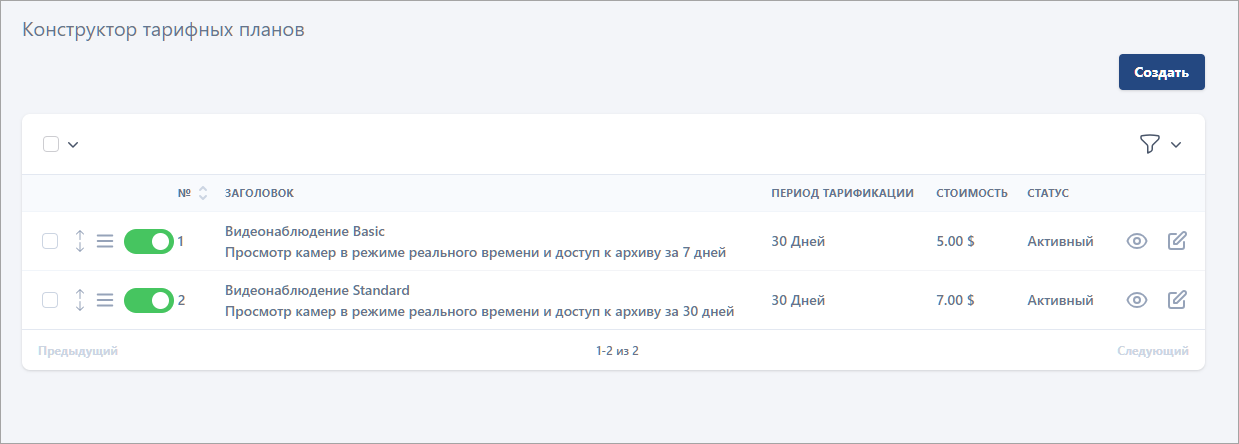
Список тарифных планов
Каждая строка содержит:
Элемент для выделения тарифного плана. Используется для выполнения массовых действий над несколькими тарифными планами. При выборе хотя бы одного тарифного плана отображается кнопка «Действия». При нажатии отображается меню с пунктами:
Архивировать тариф
Восстановить тариф. Описание действий приведено далее.
Значок drag-and-drop для возможности изменения очередности тарифных планов. На User Portal тарифные планы отображаются в той очередности, в которой они размещены в Конструкторе тарифных планов. При изменении очередности так же меняется порядковый номер тарифных планов.
Переключатель, отвечающий за отображение тарифного плана на портале.
Порядковый номер тарифного плана.
Наименование тарифного плана.
Описание.
Стоимость.
Период тарификации.
Кнопка «Просмотр».
Кнопка «Редактировать».
Предусмотрена фильтрация списка по статусу:
Активный,
Архивированный,
Восстановленный.
А так же выбор количества строк таблицы на одной странице.
Создание тарифного плана
Для создания нового тарифного плана нажмите кнопку «Создать». В результате отобразится страница для заполнения параметров тарифного плана.
Параметры тарифного плана распределены по нескольким блокам.
Блок «Создать»
Блок содержит поля:
Наименование. Обязательно для заполнения.
Описание. Обязательно для заполнения.
Информация, заполненная в полях блока, будет отображаться на User Portal в карточках с тарифным планом на стартовой странице и в разделе «Тарифные планы».
Блок «Период, за который происходит тарификация»
Блок содержит поля:
Тип. Доступны значения:
Месяцы (значение по умолчанию).
Дни.
Период тарификации. Обязательно для заполнения. Если в поле «Тип» выбрано значение «Месяцы», то доступен ввод от 1 до 12. Если в поле «Тип» выбраню значение «Дни», то доступен ввод от 1 до 366.
Стоимость Обязательно для заполнения. Формат значения числа и символьный код валюты отображаются в соответствии с заданным форматом и кодом для языка по умолчанию. Настройка валюты происходит в разделе «Системные настройки» → «Валюта».
Информация, заполненная в полях блока, будет отображаться на User Portal в карточках с тарифным планом на стартовой странице и в разделе «Тарифные планы».
Блок «Функциональность»
Блок содержит поля:
Параметры. Доступны значения:
Видеонаблюдение (добавлено по умолчанию; обязательно для добавления).
Архив.
Домофон.
Срок хранения архива в днях. Обязательно для заполнения, если в поле «Параметры» было выбрано значение «Архив».
Блок «Описание функциональной части»
Блок содержит поля:
Тип документа. Необязательно для заполнения. Отображается только в интерфейсе User Portal Manager. Доступны значения:
Ссылка на веб-страницу.
Загрузка документа.
Текстовое поле.
Блок «Порядок предоставления услуги по данному тарифному плану»
Блок содержит поля:
Тип документа. Необязательно для заполнения. Отображается только в интерфейсе User Portal Manager. Доступны значения:
Ссылка на веб-страницу.
Загрузка документа.
Текстовое поле.
Блок «Примечание»
Блок содержит поля:
Описание. Необязательно для заполнения. Отображается только в интерфейсе User Portal Manager.
Для создания тарифного плана нажмите «Создать».
Доступные действия
После создания тарифного плана в его карточку автоматически добавляется блок «Доступные действия». Блок содержит список действий над тарифным планом, которые будут доступны пользователю User Portal.
По умолчанию в список добавлены действия:
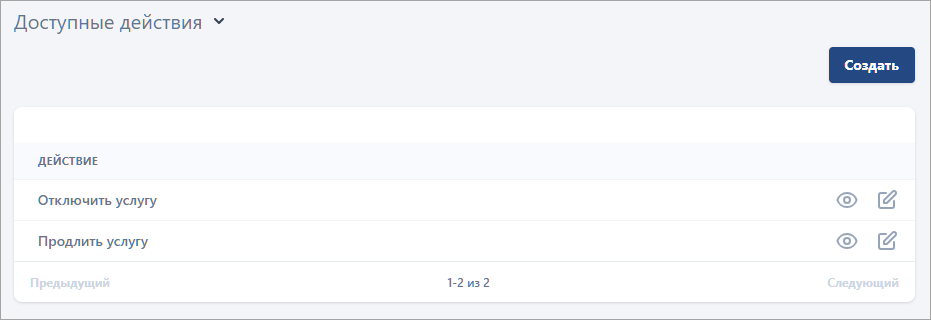
Список действий
Отключить услугу.
Продлить услугу.
Дополнительно можно добавить следующие действия:
Поставить на паузу.
Возобновить услугу.
Сменить тарифный план.
Для добавления нажмите «Создать», выберите нужное действие и нажмите «Создать».
Для действия «Поставить на паузу» предусмотрены дополнительные параметры, которые отображаются при выборе действия:

Настройка действия «Поставить на паузу»
Описание – обязательно для заполнения.
Информационный блок – заполнение опционально. Отображается на User Portal.
Единицы измерения периода тарификации. Доступны значения:
Месяцы (значение по умолчанию).
Дни.
Продолжительность измерения периода тарификации – в строке таблицы указывается длительность периода приостановки действия тарифного плана и стоимость. Доступно добавление дополнительных строк. При выборе действия на User Portal пользователь сможет выбрать один из периодов.
Примечание – заполнение опционально. Отображается только в интерфейсе User Portal Manager.
На User Portal действия отображаются при просмотре подключенных тарифных планов в разделе «Мои услуги».
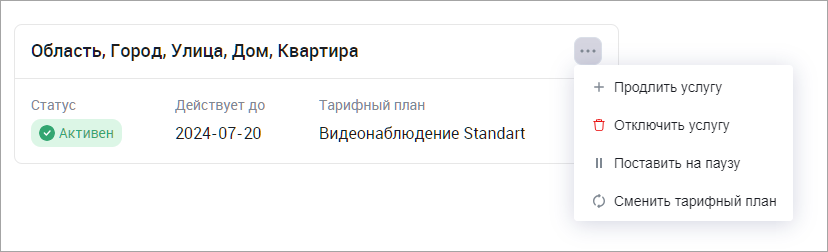
Доступные действия
Удаление действий
Из списка доступных действий вы можете удалить:
Действие «Поставить на паузу».
Действие «Возобновить».
Действие «Сменить тарифный план».
Удаление действий доступно только до момента подключения первого абонента на данный тарифный план. После того, как абонент отключит услугу, удаление действий будет доступно.
Для удаления действия вы можете воспользоваться следующими способами:
Перейти в карточку тарифного плана и в блоке «Доступные действия» выбрать удаление действия.
Из карточки тарифного плана перейти в карточку действия и выбрать удаление текущего действия.
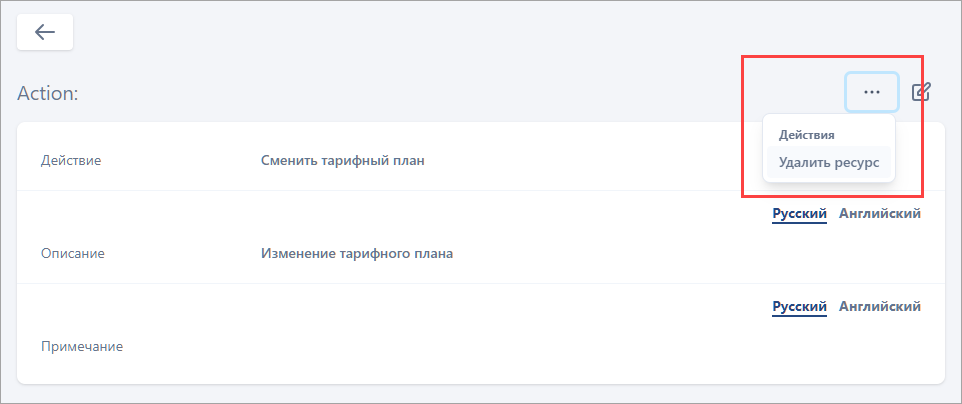
Удаление действия из карточки действия
Редактирование тарифного плана
Для редактирования тарифного плана нажмите кнопку редактирования при просмотре списка тарифных планов. Также вы можете перейти в карточку тарифного плана и нажать кнопку редактирования в правом верхнем углу.
Для редактирования доступны все поля, описанные выше.
Редактирование полей блоков «Период, за который происходит тарификация» и «Функционал» возможно только до момента подключения первого абонента на данный тарифный план (то есть до успешно завершенной транзакции). Редактирование всех остальных секций возможно без ограничений.
Архивирование/восстановление тарифного плана
Чтобы заархивировать тарифный план, выполните следующие действия:
Перейдите в список тарифных планов.
Выделите нужный тарифный план.
Нажмите «Действия» и выберите пункт «Архивировать тариф»
Подтвердите действие.
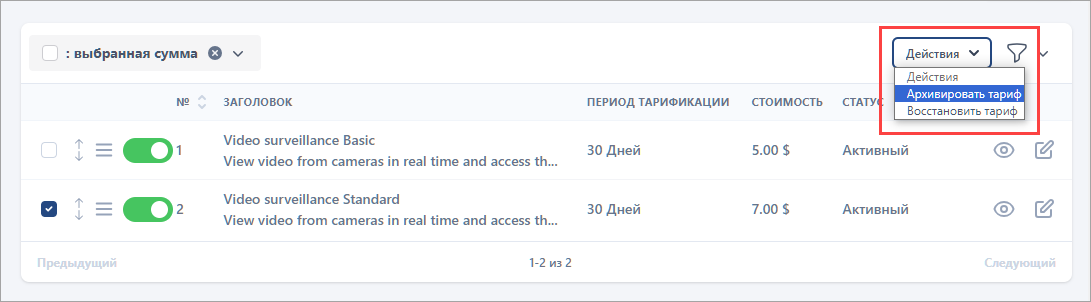
Архивирование тарифного плана
После архивации тарифный план будет недоступен для подключения абонентам. При этом тарифный план продолжит действовать для абонентов, подключивших тарифный план ранее и использующих его на данный момент.
Тарифный план перемещается в конец списка.
При этом тарифный план доступен для:
Просмотра администратором.
Восстановления из архива.
Чтобы восстановить тарифный план, выполните следующие действия:
Перейдите в список тарифных планов.
Выделите архивный тарифный план.
Нажмите «Действия» и выберите пункт «Восстановить тариф»
Подтвердите действие.
После восстановления тарифный не отображается на User Portal. Тарифный план не доступен для подключения, его активация и редактирование также не доступны.
